Łatwy do zdobycia sposób przesyłania plików wideo z iPhone'a na iPada
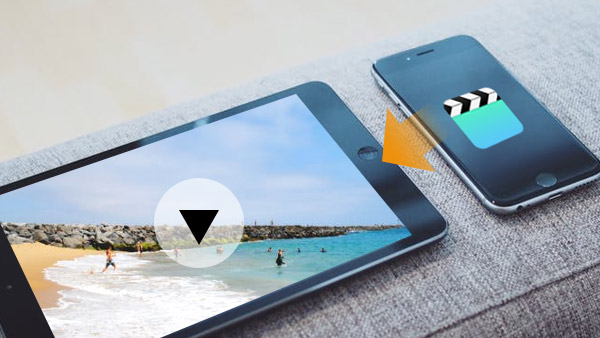
Nowa kamera 12-megapixel iSight z pikselami 1.22μ w telefonie iPhone 6S może być obsługiwana przez kamerę, gdy jesteś w drodze. Możesz nagrywać piękne scenerie za pomocą iPhone'a 6S, kiedy wrócisz z podróży, jak przenieść te filmy z iPhone'a na iPada? Artykuł zawiera szczegółową procedurę synchronizacji plików wideo między iPhonem a iPadem.
Apple nie zapewnia bezpośredniego rozwiązania do synchronizowania klipów wideo z iPhone'a na iPada, ale istnieje wiele obejść do kopiowania wideo z iPhone'a na iPada.
1. Możesz przesyłać filmy z iPhone'a na iPada za pomocą poczty e-mail lub iMessage, co jest głównym problemem, który może zmniejszyć rozdzielczość.
2. Dropbox i iCloud powinny być fajnymi rozwiązaniami do umieszczania klipów wideo iPhone'a na iPadzie, ale pobierz kopię zapasową iCloud, ograniczenie pamięci i środowisko Wi-Fi mogą być wadami.
3. Przesyłaj wideo z iPhone'a na iPada Bluetooth i Airdrop mogą zrobić to samo, jeśli iPad jest dostępny w ręku. Ale co powinieneś zrobić, jeśli iPad nie jest obecnie dostępny?
Część 1: Wszystko w jednym rozwiązaniu do synchronizowania klipów wideo z iPhone'a na iPada
1. Skopiuj pliki wideo iPhone'a z iPhone'a na iPada bezpośrednio, jeśli iPhone i iPad są dostępne za pomocą kilku kliknięć.
2. Synchronizuj wideoklipy między iPhonem a iPadem, nawet jeśli iPad nie jest w tej chwili dostępny.
Zalecanym oprogramowaniem jest Tipard iPhone Transfer Ultimate, który umożliwia przesyłanie filmów z iPhone'a na iPada. Co więcej, możesz przenieść pliki wideo z iPhone'a na iPada z oryginalną jakością za pomocą kilku kliknięć.
Część 2: Jak przesłać wideo z iPhone'a na iPada dzięki Tipard iPhone Transfer Ultimate
Czy chcesz przesłać wideo z iPhone'a na iPada lub umieścić więcej filmów na iPadzie z innych zasobów, Tipard iPhone Transfer Ultimate powinien zawsze być dla Ciebie programem początkowym.
Rozwiązanie 1: Przenieś klipy wideo z iPhone'a bezpośrednio na iPada
Podłącz iPhone'a i iPada do komputera
Po zainstalowaniu najnowszej wersji programu iPhone Transfer Ultimate można połączyć program z uruchomionym programem, aby rozpoznać urządzenie.
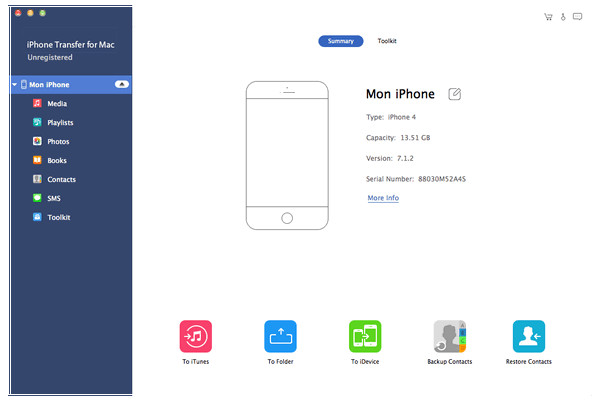
Dodaj klipy wideo z iPhone'a na iPada
Możesz kliknąć ikonę "To Folder", aby zsynchronizować pliki iPada, aby przesłać wideo z iPhone'a na iPada razem z innymi plikami.
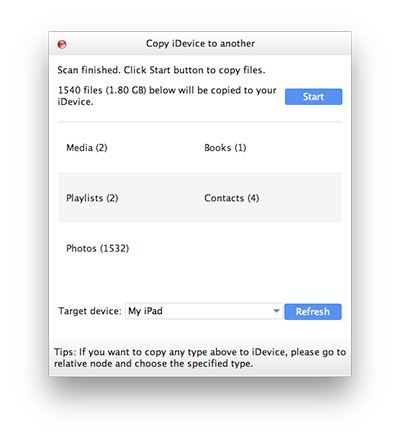
Rozwiązanie drugie: Skopiuj pliki multimedialne iPhone'a na iPada z iTunes
Jeśli iPada nie ma w tej chwili w zasięgu ręki, możesz przesłać pliki wideo iPhone'a do iTunes jednym kliknięciem. A potem możesz znaleźć wideo z iPhone'a na iPadzie.
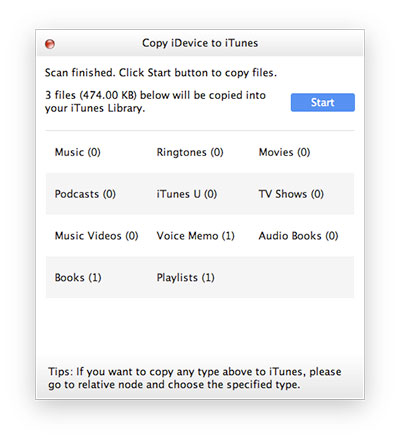

- Synchronizuj pliki wideo z iPhone'a na iPada
- Przenoś inne pliki między iPhonem a iPadem
- Skopiuj klipy wideo z iPhone'a na iPada kilkoma kliknięciami
- Obsługuje wszystkie urządzenia z systemem iOS, w tym iPhone SE, iPhone 6 i iPhone 6s Plus
- Wysoce kompatybilny z systemem iOS 9.3







